В секцията от сайта ни, в която обсъждаме WordPress, вече споделихме как работи менюто в WordPress и как да създадете такова за своя сайт.
Въпреки това, някои неща останаха необяснени. Например, как да добавите публикация, категория и как да добавите външни линкове в менюто. Докато добавянето на публикации и категории е относително лесно, а и бихте могли да ползвате инструкциите от статията как да създадете меню в WordPress, възможността да добавите линк към друг сайт в менюто на вашия, често е пренебрегвана.
Такава възможност, обаче, съществува.
Добавянето на външен линк към менюто на сайта ви, би могло да бъде много полезно.
Как се добавя външен линк към менюто
За да добавите линк към менюто трябва да отидете в Appearance->Menu от администраторския панел.
След като сте се озовали на страницата за създаване на менюта, ще видите няколко възможности за добавяне на елемент към менюто.
Опциите, които ще видите са следните: Pages(страници), Posts(публикации), Custom Links(персонализирани връзки), and Categories(категории).
Страниците, публикациите и категориите са нещо, което бихте очаквали да видите тук. От друга страна персонализираните връзки са нещо, което е полезно да имате като опция.
За да добавите външна връзка в менюто си ще трябва да извършите 8 лесни за изпълнение стъпки.
- Отидете в Appearance -> Menus.
- Кликнете на Custom Links, което ще разгърне кутията, като по този начин ще ви даде достъп до две полета.
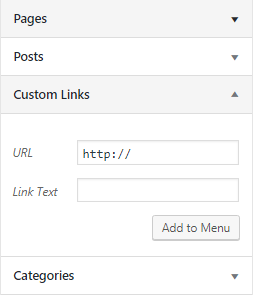
- Копирайте външният линк, който искате да добавите в менюто си.
- Поставете го в полето, пред което пише URL.
- В полето Link Text напишете текста, с който искате да представите този линк.
- Натиснете бутона Add to Menu
- Изберете мястото на новия елемент в менюто.
- Натиснете бутона Save Menu
Вече трябва да имате външната връзка във вашето меню. Разбира се, хубаво би било да проверите дали и как тя работи.